Skonfiguruj swój adres e-mail Outlook.com na telefonie iPhone 5
Firma Microsoft ma nową oferowaną przez siebie opcję bezpłatnej poczty, która zapewnia adres e-mail Outlook.com. Jest to prosty, przejrzysty interfejs, który spodoba się wielu użytkownikom, którzy szukają dobrej, bezpłatnej usługi e-mail. Jeśli nie podałeś jeszcze adresu e-mail Outlook.com, możesz to zrobić, przechodząc na stronę www.outlook.com i zakładając konto. Ale po utworzeniu adresu e-mail Outlook.com możesz zastanawiać się, jak go skonfigurować w telefonie iPhone 5. Nie ma dedykowanej opcji dla tego typu adresu e-mail, co może być nieco mylące. Na szczęście możesz skorzystać z innej opcji poczty e-mail firmy Microsoft, Hotmail, aby zakończyć proces instalacji.
Umieszczanie wiadomości e-mail programu Outlook.com na telefonie iPhone 5
Jeśli aktywnie korzystasz z konta e-mail Outlook.com i szukasz sposobu na bardziej efektywny dostęp, to skonfigurowanie tego konta na iPhonie 5 jest idealnym wyborem. Możesz wysyłać i odbierać wiadomości bezpośrednio na telefonie, a konfiguracja zajmuje tylko chwilę.
Krok 1: Wybierz ikonę Ustawienia na swoim iPhonie.

Otwórz menu ustawień iPhone 5
Krok 2: Przewiń w dół do opcji Poczta, kontakty, inne i wybierz ją.
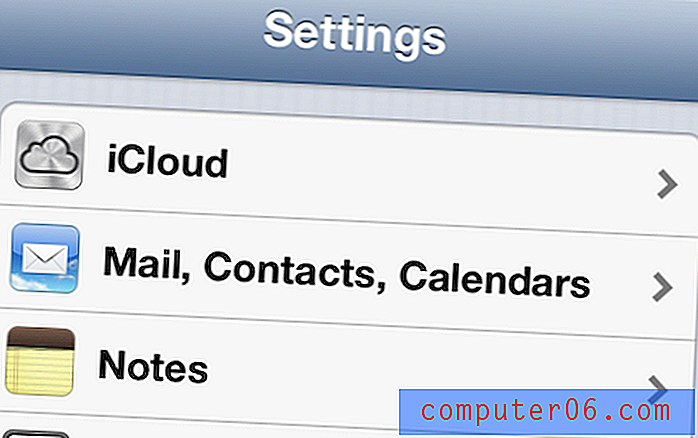
Wybierz opcję „Poczta, kontakty, inne”
Krok 3: Wybierz opcję Dodaj konto, którą znajdziesz pod innymi kontami e-mail skonfigurowanymi w telefonie iPhone 5.
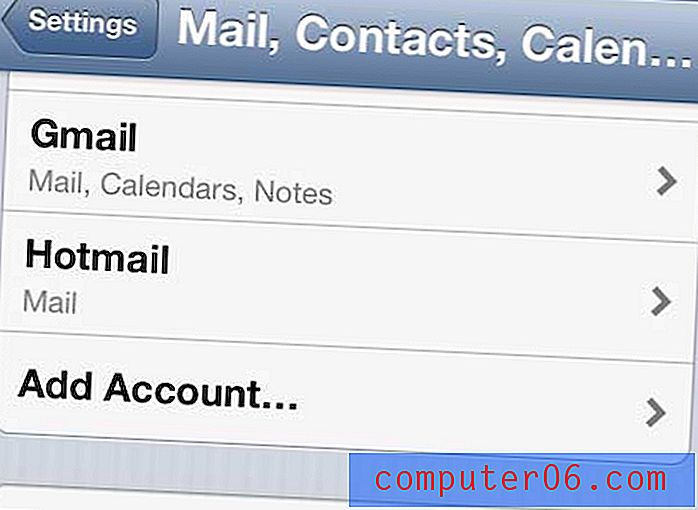
Wybierz opcję „Dodaj konto”
Krok 4: Wybierz opcję Microsoft Hotmail na dole ekranu.
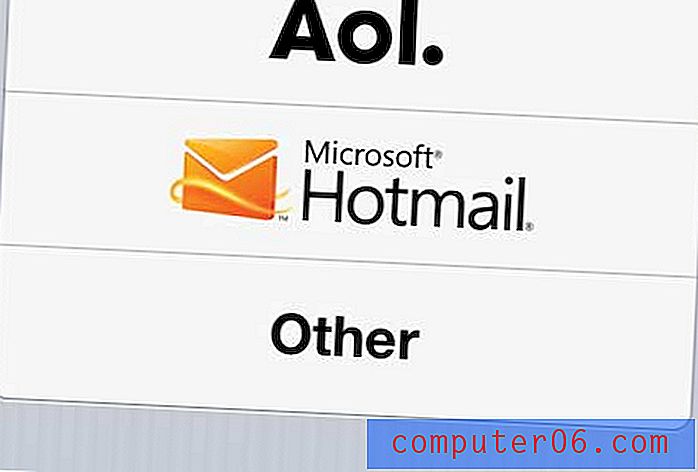
Wybierz opcję „Microsoft Hotmail”
Krok 5: Wpisz adres e-mail Outlook.com w polu E-mail, a następnie wpisz hasło w polu Hasło . Twój iPhone automatycznie wprowadzi opis jako „Outlook”, ale możesz to zmienić na coś innego, jeśli wolisz.
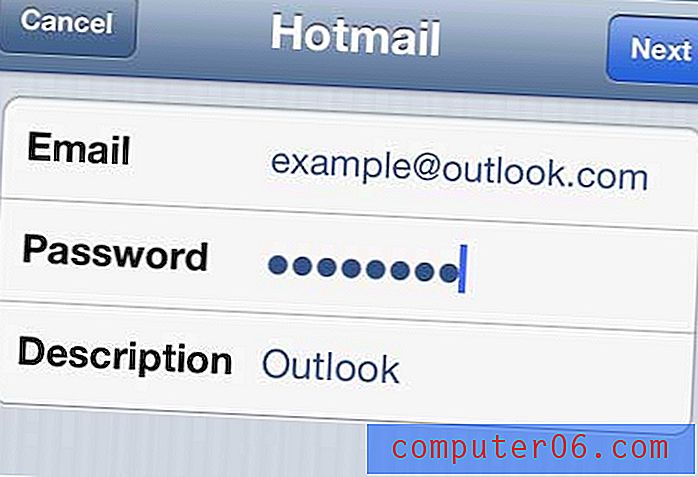
Wprowadź dane swojego konta e-mail
Krok 6: Wybierz opcje, które chcesz zsynchronizować z konta e-mail Outlook.com do telefonu iPhone 5, a następnie dotknij przycisku Zapisz w prawym górnym rogu ekranu.
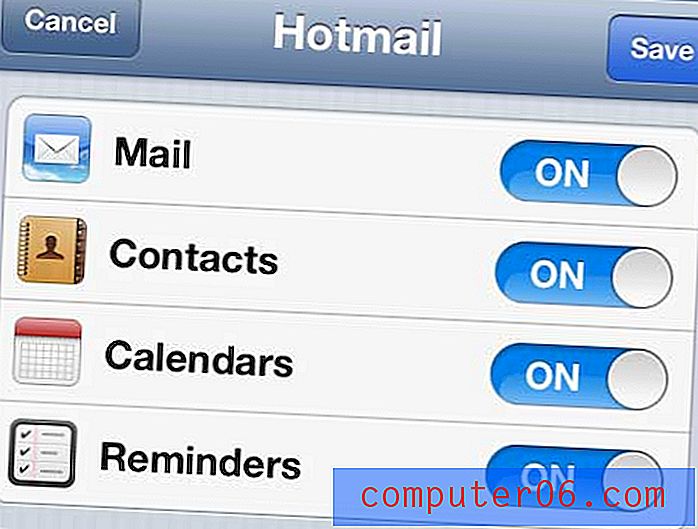
Wybierz opcje, które chcesz zsynchronizować, a następnie dotknij „Zapisz”
Jeśli później zdecydujesz, że nie chcesz synchronizować adresu e-mail Outlook.com z iPhone'em 5, możesz postępować zgodnie z instrukcjami tutaj, aby usunąć konto e-mail.



